Wix Multilingual: התאמת תפריט האתר לכל שפה
9 דקות
אתם יכולים להתאים את תפריט האתר לכל שפה, כדי שהגולשים באתר יראו תוכן רלוונטי להם. תוכלו גם לסדר מחדש פריטים או להסתיר חלק מהם בהתאם לשפה. כך, תוכלו לשפר את ה-SEO של האתר על ידי התאמתו לשאילתות חיפוש בשפות שונות.
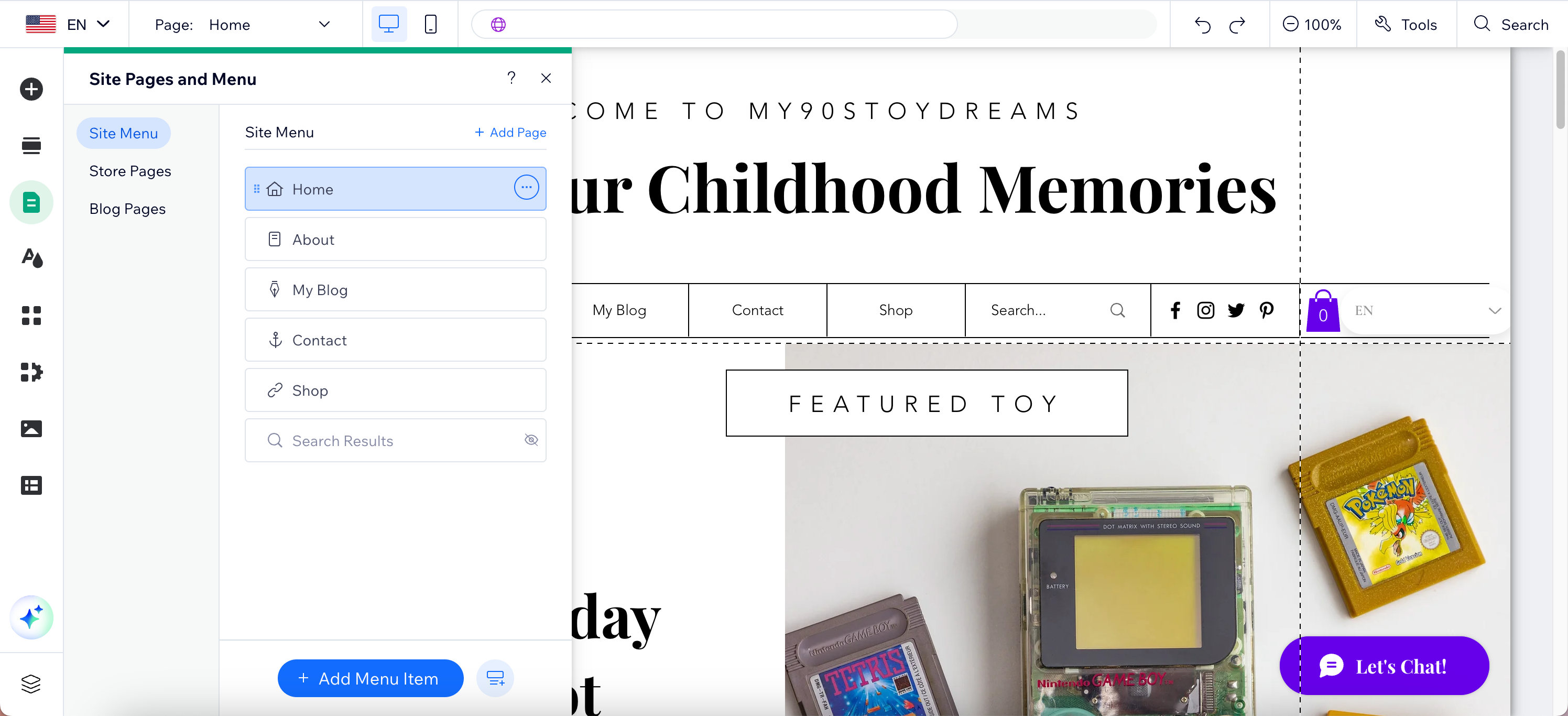
תרגום תפריט האתר
תרגום תפריט האתר יאפשר לגולשים לעיין בו בשפה שלהם ויהפוך את האתר למכליל יותר. לדוגמה, תרגום Emergency Services ל"שירותי חירום" עבור גולשים בישראל יבטיח שהם יוכלו למצוא במהירות עזרה קריטית.
Studio Editor
Wix Editor
- עברו ל-editor.
- הקליקו על החלונית Switch Languages (החלפת שפות) למעלה ב-editor.

- בחרו את השפה הרלוונטית.
- בחרו את סוג התפריט ופעלו בהתאם לשלבים:
תפריט רגיל
תפריט מתקדם
שינוי סדר הכפתורים בתפריט בהתאם לשפה
אתם יכולים להתאים את תפריט האתר לכל שפה כדי שהגולשים יראו את התוכן הרלוונטי ביותר. לדוגמה, יכול להיות שבגרסת האתר בצרפתית תרצו לתת עדיפות ל-Women's Clothing (בגדי נשים), בעוד שבגרסה האנגלית האפשרות Men's Clothing (בגדי גברים) תופיע קודם. שינוי הסדר בשפה אחת לא משפיע על סדר הכפתורים בשפות האחרות.
Studio Editor
Wix Editor
- עברו ל-editor.
- (אם יש לכם תפריט רגיל) המירו את התפריט שלכם לתפריט מתקדם.
- הקליקו על החלונית Switch Languages (החלפת שפות) למעלה ב-editor.

- בחרו את השפה הרלוונטית.
- בחרו את התפריט הרצוי.
- הקליקו על Edit Translation (עריכת התרגום).
- הקליקו על הכפתורים בתפריט וגררו אותם כדי לשנות את הסדר שלהם.
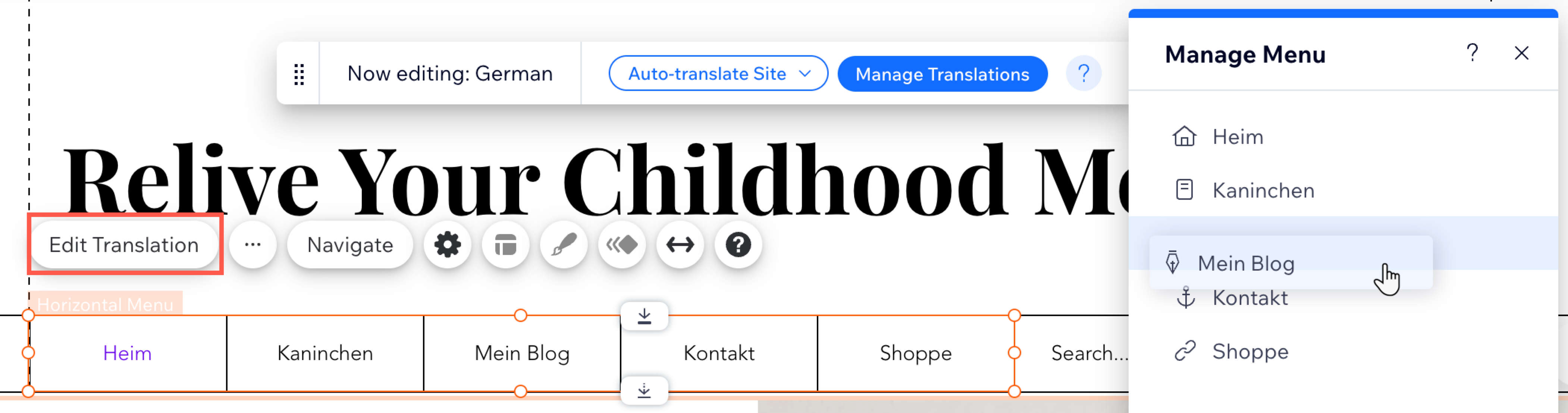
הצגה או הסתרה של כפתורים בתפריט בהתאם לשפה
אתם יכולים להציג או להסתיר כפתורים בתפריט עבור כל שפה כדי לקדם תוכן שונה לגולשים שונים באתר. לדוגמה, יכול להיות שתרצו כפתור Local Events באתר באנגלית שלא יופיע באתר בעברית. הסתרה או הצגה של כפתור בשפה אחת לא משפיעות על שפות אחרות.
Studio Editor
Wix Editor
- עברו ל-editor.
- הקליקו על החלונית Switch Languages (החלפת שפות) למעלה ב-editor.

- בחרו את השפה הרלוונטית.
- בחרו את סוג התפריט ופעלו בהתאם לשלבים:
תפריט רגיל
תפריט מתקדם
שאלות נפוצות
הקליקו על השאלות למטה כדי לקרוא את התשובות בנושא התאמת תפריט האתר לכל שפה.
איך אפשר לאפס את התרגום ואת סדר הכפתורים בתפריט?
האם העיצוב, הפונט והצבעים של התפריט משתנים כשמתרגמים אותו?
למה כפתורי התפריט בשפה הראשית לא מופיעים בגרסה של האתר בשפה המשנית?
האם אפשר להסתיר כפתורים בתפריט עבור שפה ספציפית?
האם אפשר לתרגם את הכפתור 'More' (עוד) בתפריט?
איך אפשר לסדר את הכפתורים בתפריט באתרים שיש להם גרסה גם בשפה הנכתבת מימין לשמאל (למשל עברית) וגם בשפה הנכתבת משמאל לימין (למשל אנגלית)?
האם אפשר לתרגם את תפריט האתר ממנהל התרגום בדאשבורד?


 (עמודים ותפריט) משמאל ב-editor.
(עמודים ותפריט) משמאל ב-editor. ליד כפתור התפריט הרלוונטי.
ליד כפתור התפריט הרלוונטי.



 משמאל ב-editor ובחירת תפריט.
משמאל ב-editor ובחירת תפריט. .
.